چگونه از ذخیره ی خودکار تصاویر تلگرام در گالری جلوگیری کنیم؟
در این مقاله نحوه جلوگیری از دانلود خودکار رسانه ها یا ذخیره تصاویر موجود در تلگرام در گالری شرح داده شده است.
یکی از آزاردهنده ترین چیزها هنگام استفاده از تلگرام، یافتن صدها عکس ناخواسته در گالری گوشی شماست. خوشبختانه، شما می توانید به دو روش از این امر جلوگیری کنید: با جلوگیری از دانلود خودکار تصاویر توسط تلگرام و جلوگیری از ذخیره شدن تصاویر در گالری خود.
چگونه دانلود خودکار فایل ها را در تلگرام متوقف کنیم؟
همانند واتس اپ، می توانید از دانلود خودکار تصاویر و ویدیوهای تلگرام از چت های خود جلوگیری کنید. غیرفعال کردن این ویژگی نه تنها به شما در صرفه جویی در داده های تلفن همراه کمک می کند، بلکه به شما کمک می کند تا در حافظه گوشی هوشمند خود نیز صرفه جویی کنید.
اگر در چندین کانال و گروه تلگرام هستید، احتمالاً روزانه تصاویر زیادی دریافت خواهید کرد. یک فایل ممکن است کوچک باشد، اما حجم دانلودهای تصویر در طول زمان ممکن است به گیگابایت افزایش یابد.
برای جلوگیری از این اتفاق، مراحل زیر را دنبال کنید:
- تلگرام را باز کنید، روی آیکون منوی همبرگر (سه خط) ضربه بزنید و به تنظیمات (Settings) بروید.
- به پایین بروید و روی داده ها و ذخیره سازی (Data and Storage) ضربه بزنید.
- در قسمت دانلود خودکار رسانه ها (Automatic media download) سه گزینه وجود دارد: هنگام استفاده از داده تلفن همراه (When using mobile data)، هنگام اتصال به وایفای (When connected to Wi-Fi) و هنگام رومینگ (When roaming).
- هر سه گزینه را خاموش کنید. اگر تصمیم دارید آنها را روشن نگه دارید، میتوانید روی گزینه مورد نظر ضربه بزنید و مشخص کنید که آیا میخواهید انواع خاصی از فایلها را بهطور خودکار دانلود کنید و بقیه را غیرفعال کنید.
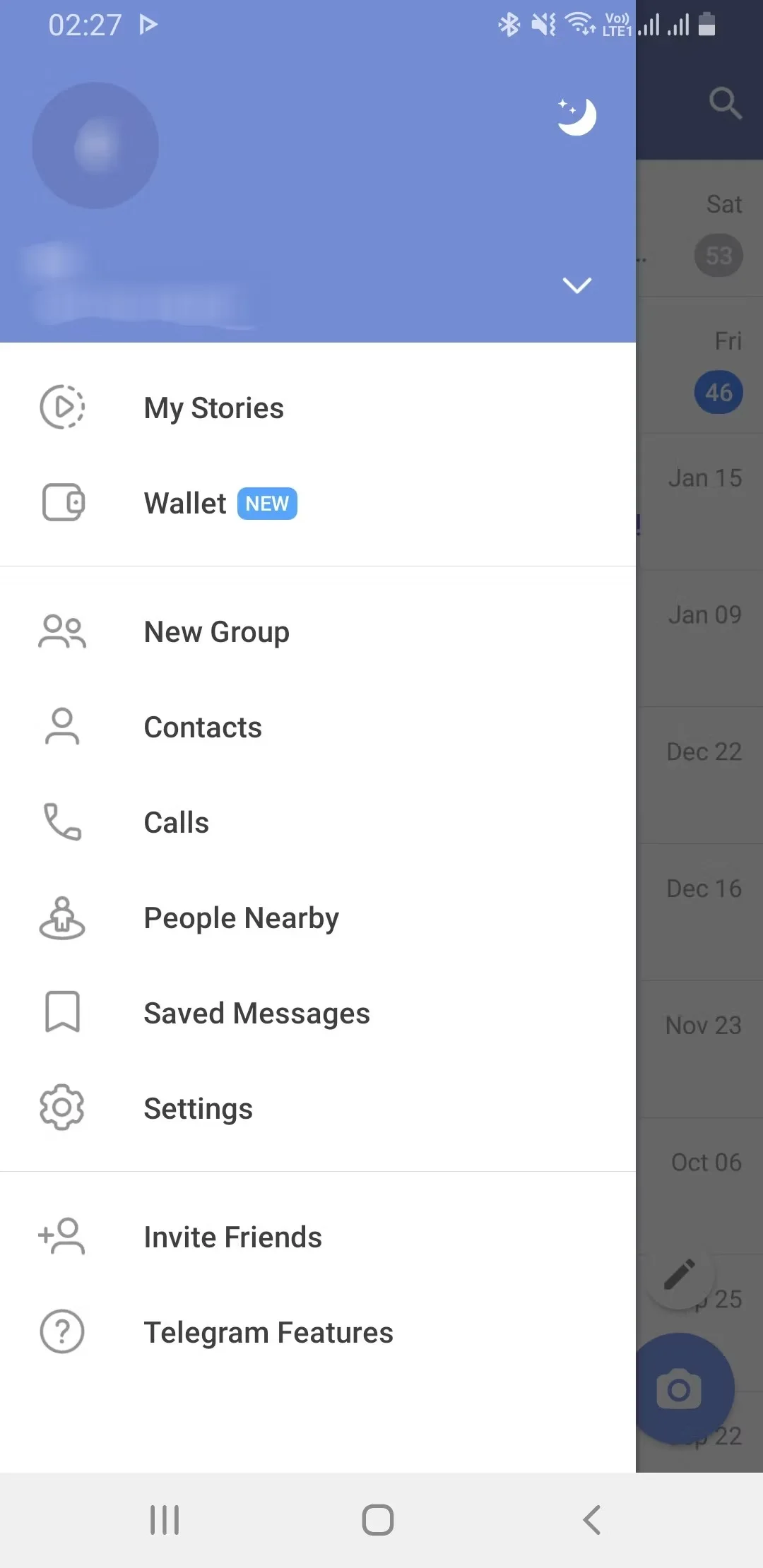
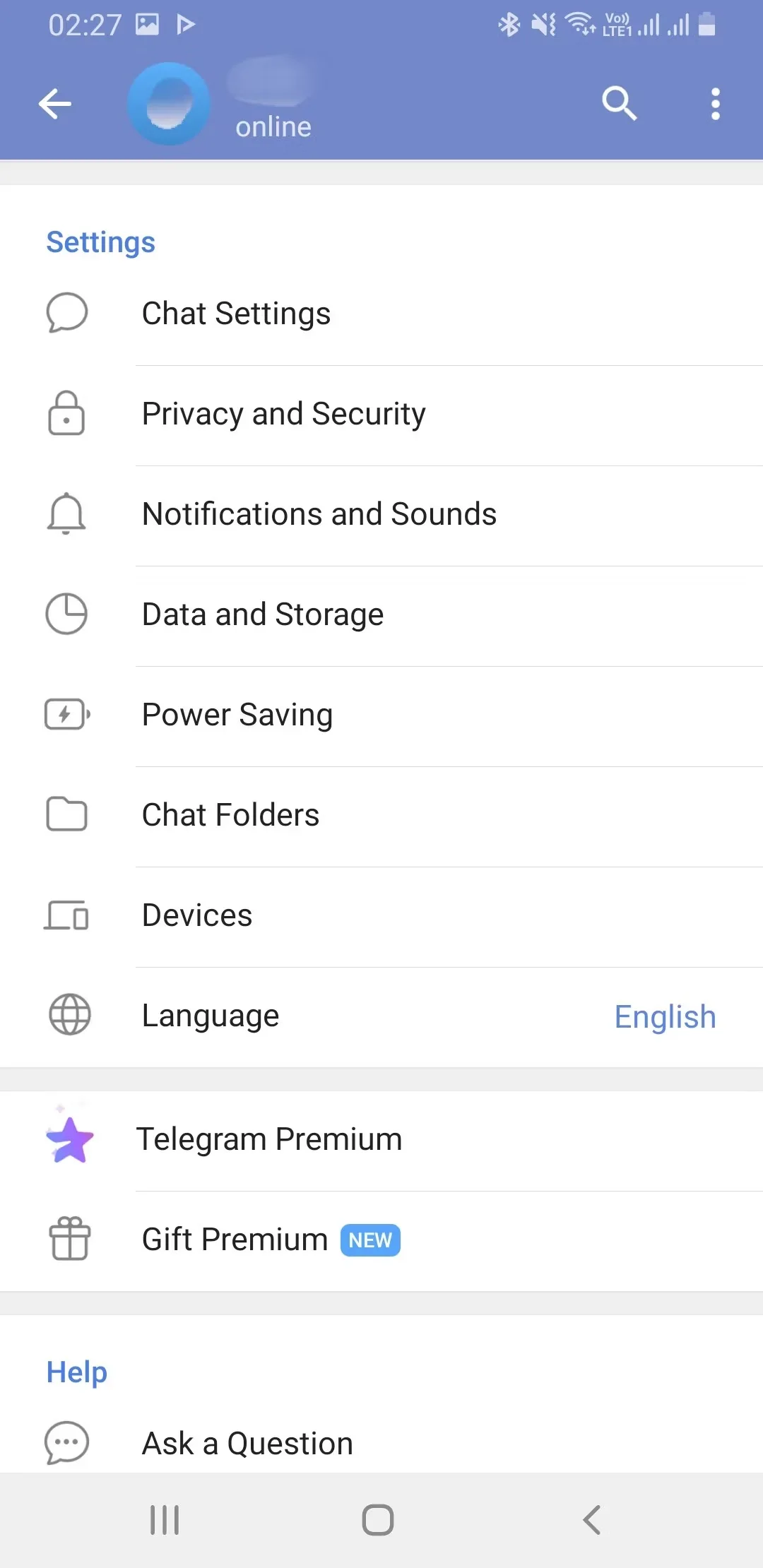
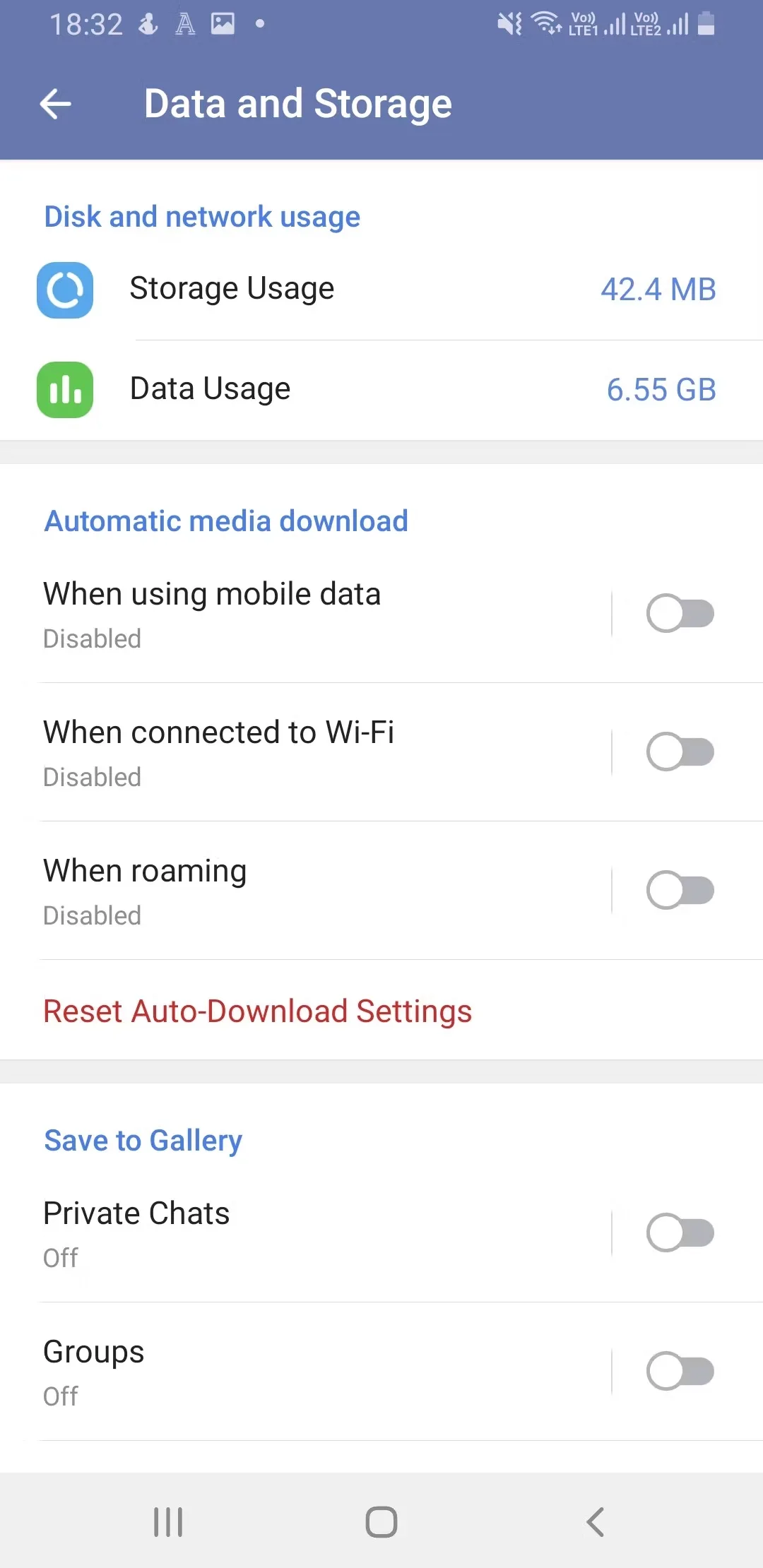
غیرفعال کردن دانلود خودکار رسانه به شما کمک می کند در حجم داده تلفن همراه خود صرفه جویی کنید. از طرف دیگر، غیرفعال کردن Save to Gallery به شما کمک می کند تا به هم ریختگی تصاویر را در گالری خود کاهش دهید، به خصوص با ذخیره نکردن تصاویر از گروه ها و کانال ها.
چگونه تلگرام را از ذخیره خودکار تصاویر در گالری خود باز داریم؟
غیرفعال کردن این ویژگی باعث میشود تلگرام تصاویر و دانلود ویدیوها را در گالری گوشی شما ذخیره نکند.
برای رسیدن به این هدف، تلگرام را اجرا کنید و مراحل زیر را دنبال کنید:
- روی آیکون منوی همبرگر (سه خط) ضربه بزنید و به تنظیمات (Settings) بروید.
- به پایین بروید و روی داده ها و ذخیره سازی (Data and Storage) ضربه بزنید.
- در بخش ذخیره در گالری (Save to Gallery) سه گزینه وجود دارد: گفتگو های خصوصی (Private Chats)، گروه ها (Groups) و کانال ها (Channels).
- هر سه گزینه را خاموش کنید. همیشه می توانید به حالت قبل تنظیمات را برگردانید و این گزینه ها را به دلخواه تغییر دهید.
- اگر می خواهید تصویر خاصی را در گالری خود ذخیره، تصویر مورد نظر را باز کنید و روی آیکون سه نقطه در گوشه سمت راست بالا ضربه بزنید. در منوی پاپ آپ، ذخیره در گالری (Save to Gallery) را انتخاب کنید.
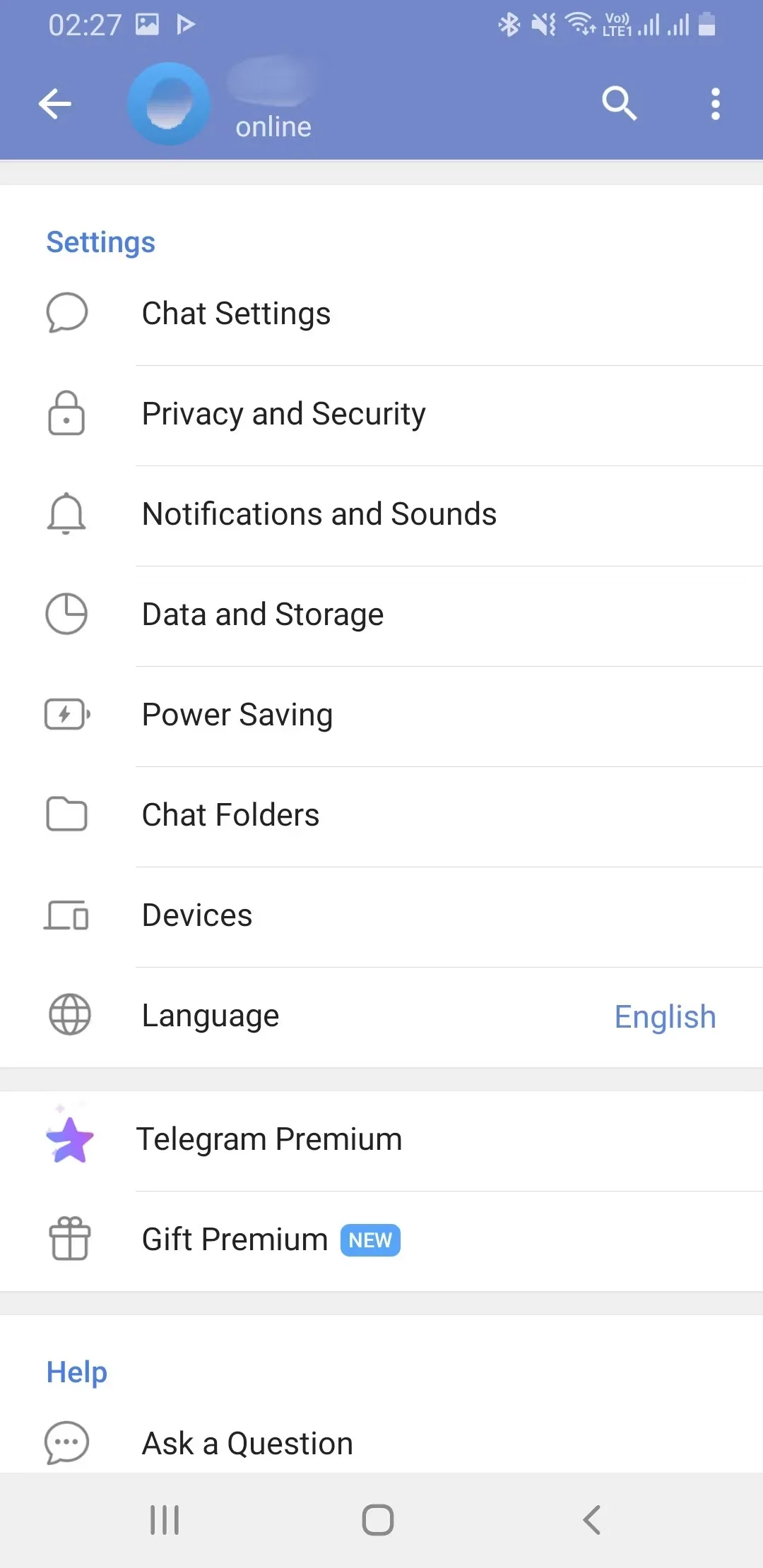
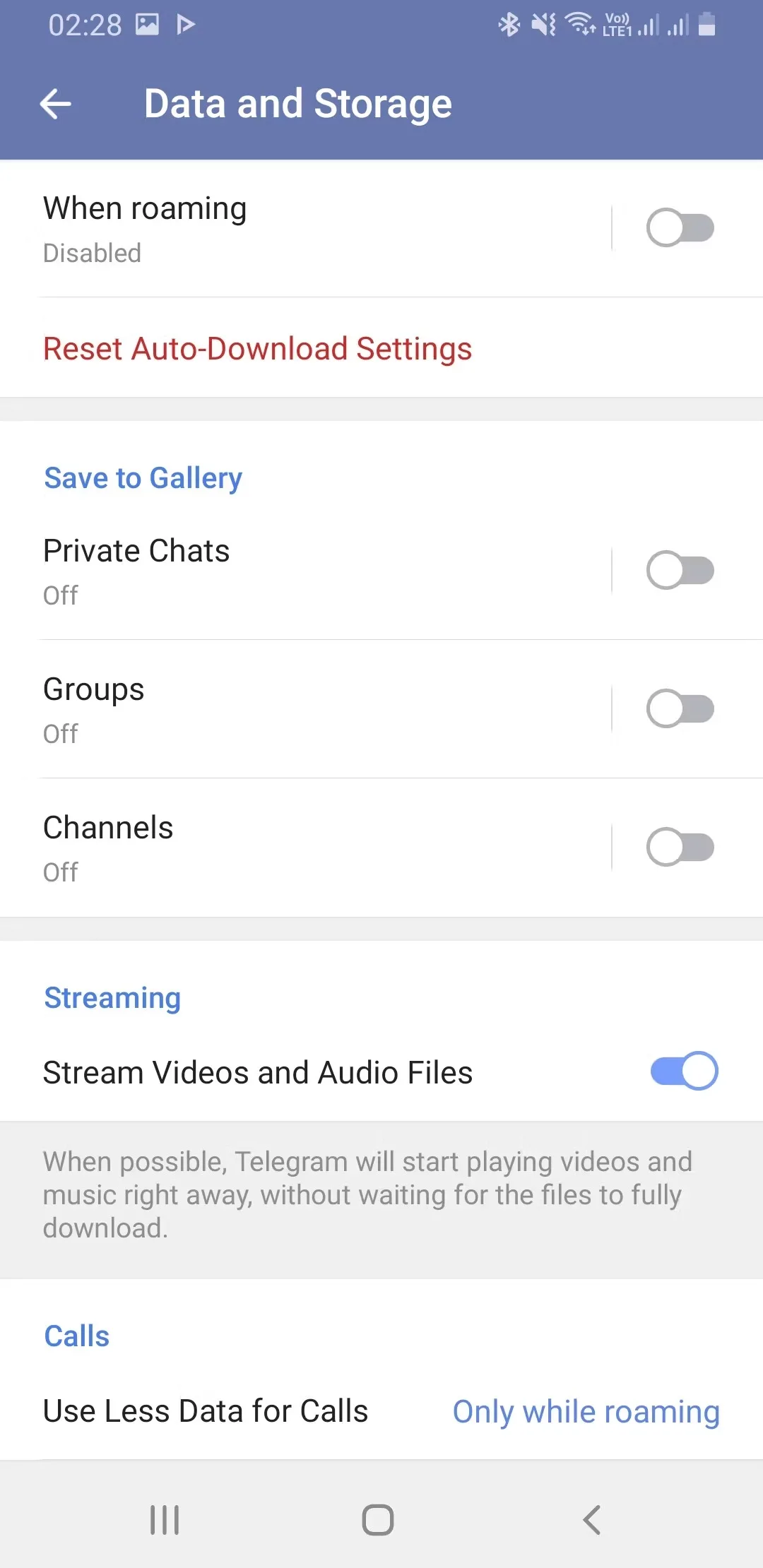
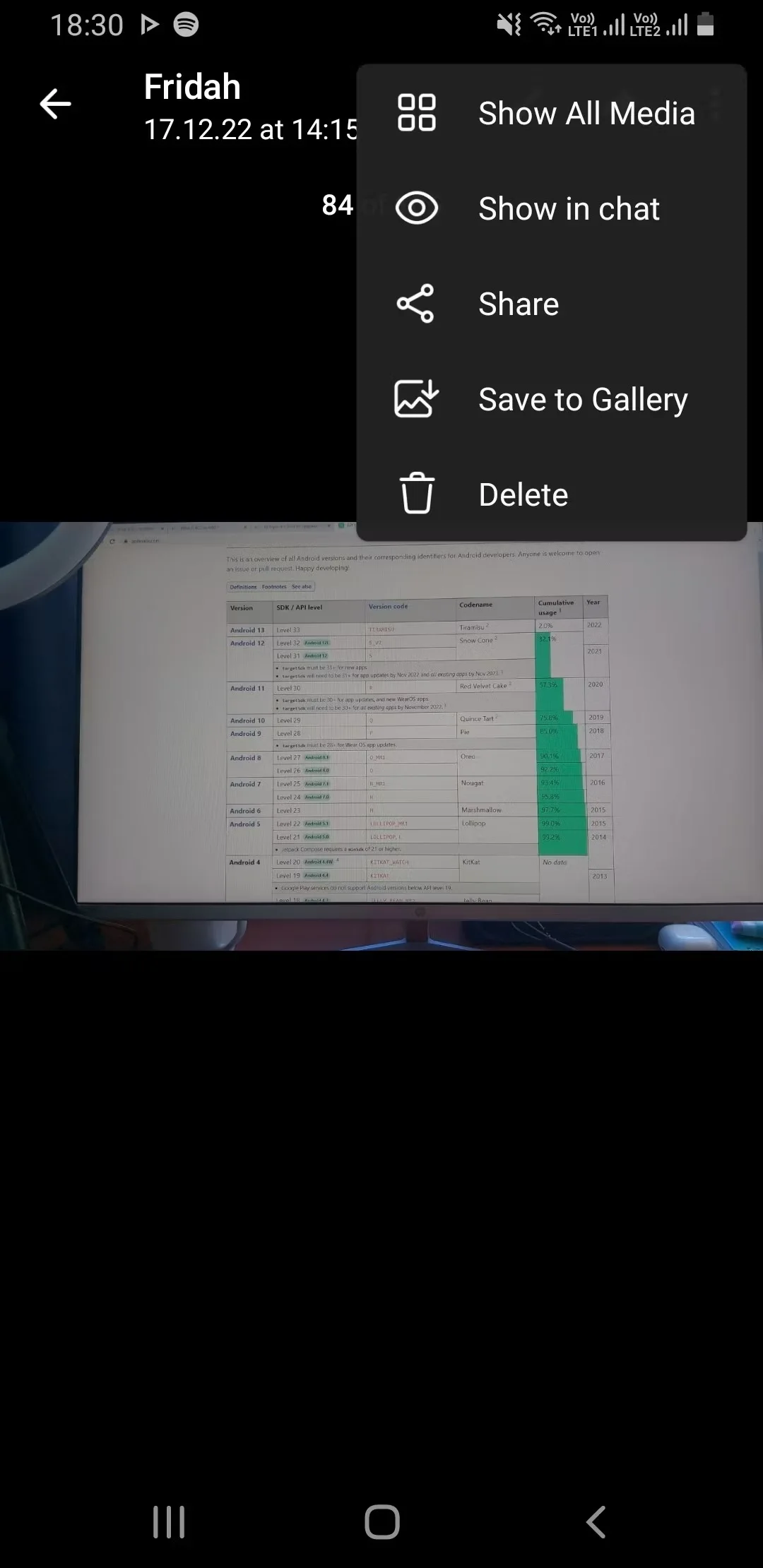
نکته :
تغییر این تنظیمات بر تصاویری که قبلاً در گالری شما ذخیره شده اند تأثیر نمی گذارد.
شما نمی خواهید تصاویر یا ویدئو هایی ناخواسته در گالری خود داشته باشد زیرا کنترلی بر آنچه که به گروه ها و کانال های مختلف ارسال می شود ندارید.
در این مورد، توصیه میکنم گزینه گفتگوهای خصوصی (Private Chats) را روشن بگذارید، زیرا کنترل بهتری بر روی ارسال تصاویر و سایر فایلها در تلگرام دارید. همچنین میتوانید این ویژگی را خاموش کنید و با دانلود تصاویر و ذخیره دستی، آن ها را در گالری خود داشته باشید.
با غیرفعال کردن دانلودهای خودکار و جلوگیری از ذخیره فایل های تلگرام در گالری خود، می توانید مطمئن شوید که فضای ذخیره سازی گوشی شما توسط فایل های ناخواسته اشغال نمی شود.


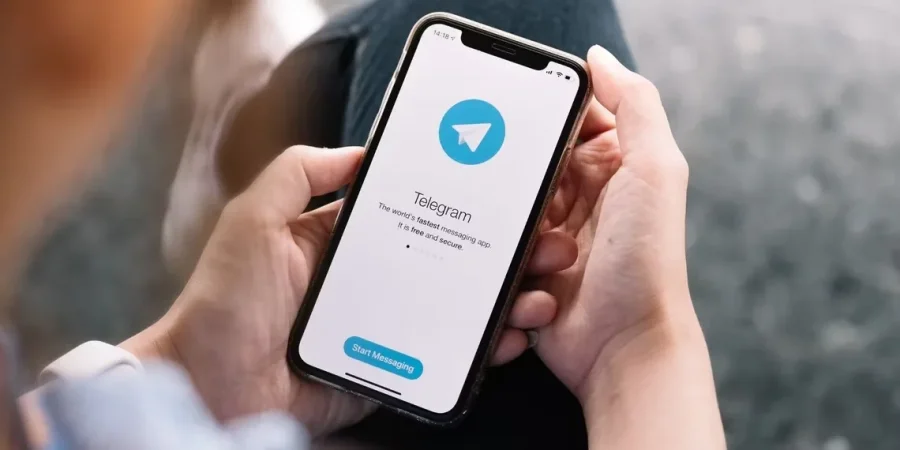



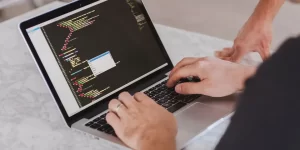





نظرات کاربران